windows如何设置不更新 windows设置不自动更新的方法
更新时间:2023-07-14 10:12:58作者:qiaoyun
默认情况下电脑有新更新的时候,电脑就会在后台自动更新,可是很多人发现更新之后有时候会出现一些问题,所以就想要禁止更新,那么windows如何设置不更新呢?其实只需要进入服务将Windows Update禁用就可以了,本文这就给大家介绍一下windows设置不自动更新的方法吧。
方法如下:
1、点击管理
进入windows10系统后右击此电脑选项,在菜单中点击管理选项。
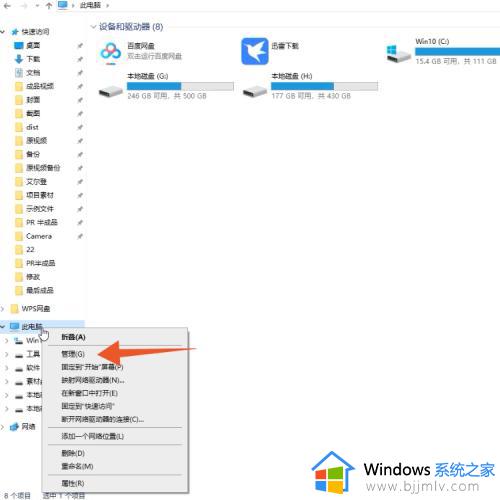
2、点击服务
在管理窗口中点击左侧的服务和应用程序选项,在右侧选择服务选项。
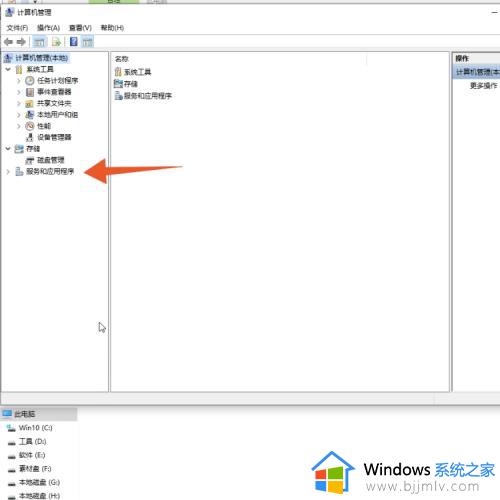
3、浏览服务
向下滑动右侧的列表浏览各种服务,在W字母开头的区域中找到Windows Update服务。
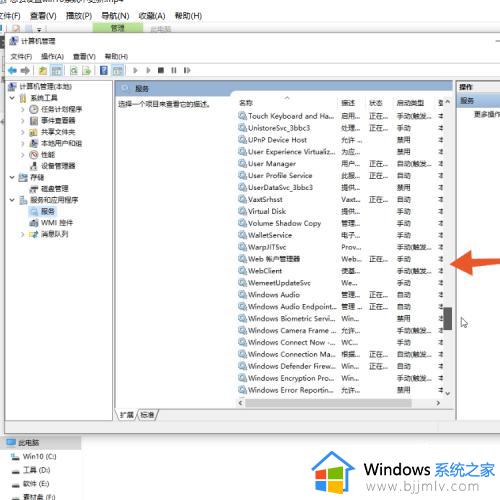
4、点击属性
右击Windows Update服务后在右键菜单中选择进入属性选项。
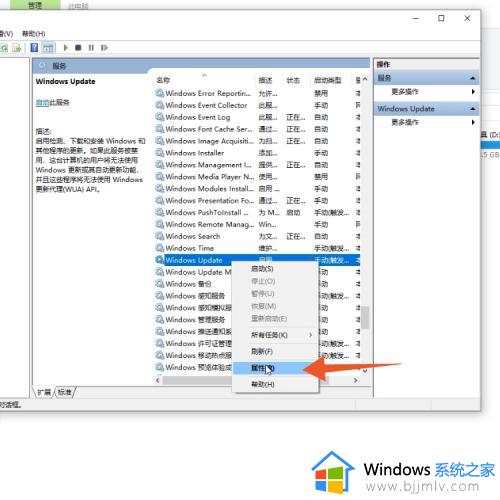
5、选择禁用
找到启动类型这一栏后展开启动类型菜单,选择禁用就能完全禁止系统更新了。
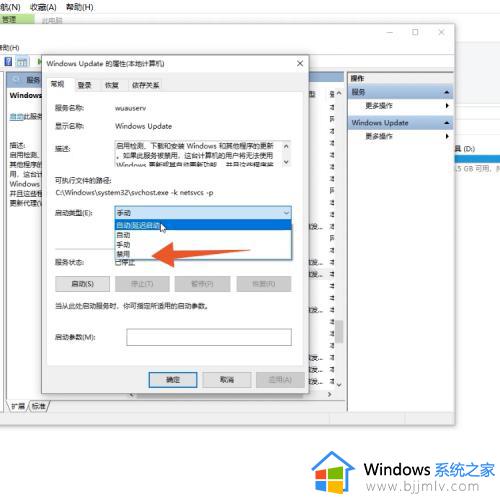
以上给大家介绍的就是windows设置不更新的详细方法,大家如果有需要的话,可以学习上述方法步骤来进行设置就行了。
windows如何设置不更新 windows设置不自动更新的方法相关教程
- 怎么能让windows不自动更新 如何将电脑windows设置为不自动更新
- windows自动更新时间如何设置 电脑时间不对怎么自动更新
- windows停止自动更新方法 windows如何关闭自动更新
- windows系统自动更新怎么关闭 windows关闭自动更新方法
- windows系统关闭自动更新怎么操作 windows如何彻底关闭自动更新
- 华为笔记本不更新系统如何设置 华为笔记本设置不自动更新的步骤
- windows自动更新如何关闭 电脑windows自动更新怎么关闭
- windows关掉自动更新步骤 windows自动更新如何关闭
- windows老是自动更新怎么办 windows如何关闭自动更新
- 怎么禁止windows更新显卡驱动 如何阻止windows自动更新显卡驱动
- 惠普新电脑只有c盘没有d盘怎么办 惠普电脑只有一个C盘,如何分D盘
- 惠普电脑无法启动windows怎么办?惠普电脑无法启动系统如何 处理
- host在哪个文件夹里面 电脑hosts文件夹位置介绍
- word目录怎么生成 word目录自动生成步骤
- 惠普键盘win键怎么解锁 惠普键盘win键锁了按什么解锁
- 火绒驱动版本不匹配重启没用怎么办 火绒驱动版本不匹配重启依旧不匹配如何处理
热门推荐
电脑教程推荐
win10系统推荐